Problemen met form based authenticatie en SSL in ActiveSync
Bij het gebruik van SSL met ActiveSync en Exchange kunnen er zich problemen voordoen wanneer er gebruik gemaakt wordt van Form Based Authenticatie. Een van de volgende meldingen kan verschijnen:
- Synchronization failed due to an error on the server. Try again. Error code: HTTP_500
- ActiveSync Error 0x85010014
Deze foutmelding wordt meestal veroorzaakt doordat de OMA virtuele directories gebruik maken van een DAV login naar de Exchange virtuele directory. Doordat de DAV login altijd via http (poort 80) en niet via https (poort 443) plaatsvindt kan de verbinding niet worden gemaakt indien de Exchange server geconfigureerd is om alleen SSL te accepteren. De problemen zijn op drie manieren op te lossen:
- In het geheel geen SSL te gebruiken voor Exchange (onwenselijk vanwege de veiligheid)
- Een extra Exchange server installeren als front-end server
- Een extra virtuele directory aanmaken die geen SSL vereist, en in het register hier naar verwijzen.
Deze beschrijving gebruikt de laatste methode. Let er op dat zowel ActiveSync als OMA de nieuwe virtuele directory zullen gebruiken. Volg de volgende procedure om deze directory aan te maken:
- Start de IIS Manager.
- Zoek de Exchange virtuele directory. Standaard is dit Web Sites\Default Web Site\Exchange.
- Klik met de rechter muisknop op de Exchange virtuele directory en kies Properties.
- Schakel Forms Based Authentication en SSL uit. Dit is vereist voor het exporteren. Klik daarna op OK.
- Klik met de rechter muisknop op de Exchange virtuele directory.
- Klik op All Tasks en klik op Save Configuration to a file.
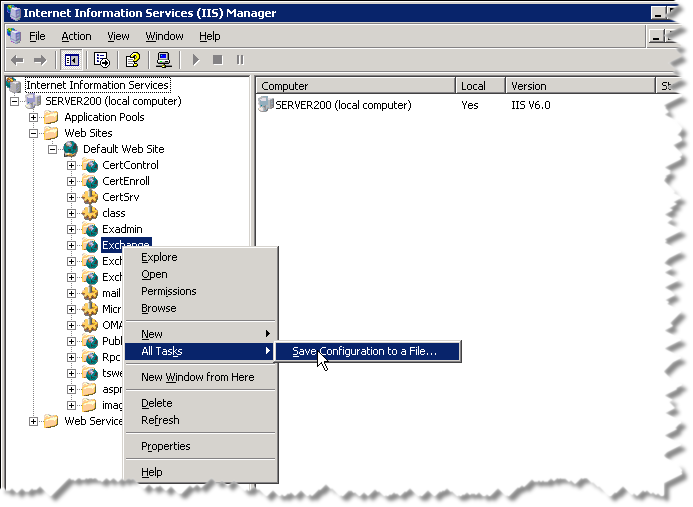
- Bewaar het bestand als ExchangeVDir en klik op OK.
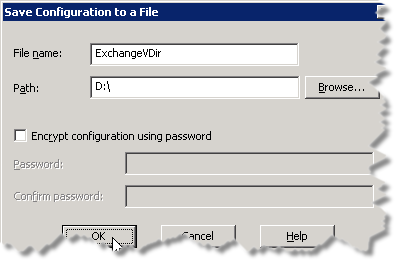
- Klik met de rechtermuisknop op de root van de Website (meestal is dit de Default Web Site). Klik op New en klik op Virtual Directory (from file).
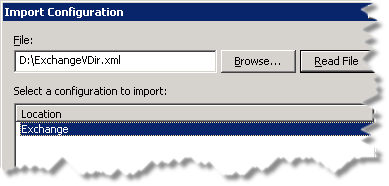
- Klik in het Import Configuration venster op Browse en selecteer het ExchangeVDir-bestand dat net is aangemaakt. Klik op Open en klik op Read file.
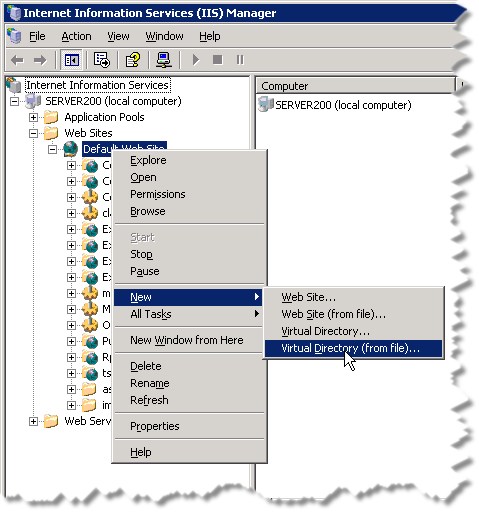
- Klik onder Select a configuration to import op Exchange en klik op OK. Er zal een dialoogvenster verschijnen met de melding dat de virtuele directory al bestaat.
- Typ een nieuwe naam in het Alias-veld voor de nieuwe virtuele directory die ActiveSync en OMA gaan gebruiken. Typ hier bijvoorbeeld ExchDAV. Klik vervolgens op OK.
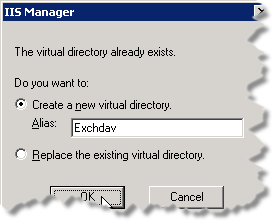
- Klik met de rechtermuisknop op de zojuist aangemaakt virtuele directory en kies Properties.
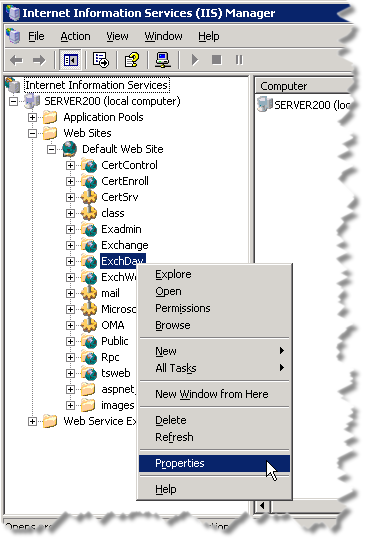
- Ga naar de Directory Security tab, klik op Authentication and access control en klik vervolgens op Edit.
- Zorg dat de volgende methodes aangezet zijn en klik op OK:
- Integrated Windows Authentication
- Basic Authentication
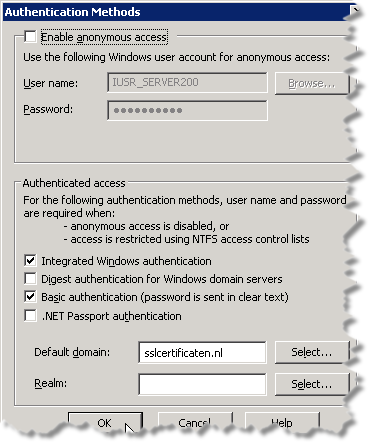
- Klik op Edit bij IP address and domain name restrictions.
- Klik op Denied access en klik Add, Single computer en typ het IP adres in van de server dat nu wordt ingesteld. Klik op OK.
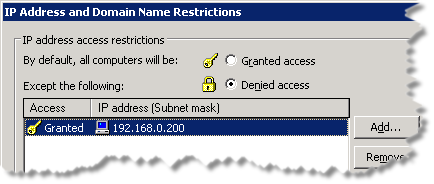
- Klik bij Secure Communications op Edit. Zorg dat Require Secure Channel (SSL) niet is aangezet en klik op OK.
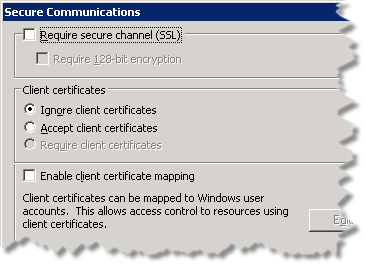
- Sluit de IIS manager, en start de Registery Editor (regedit).
- Zoek de volgende register sleutel: HKEY_LOCAL_MACHINE\SYSTEM\CurrentControlSet\Services\MasSync\Parameters.
- Klik met de rechtermuisknop op Parameters, klik op New en klik op String value.
- Typ ExchangeVDir en druk op Enter. Klik vervolgens met de rechtermuisknop op ExchangeVDir en klik op Modify.
- Typ de nieuwe virtuele directory dat net is aangemaakt, samen met een foward slash '/', Bijvoorbeeld /ExchDav en klik op OK.
- Herstart de IIS admin service en test of het goed werkt.
Gerelateerde artikelen
Hulp nodig?
![]() Bel ons op
+31 72 799 207 3
Bel ons op
+31 72 799 207 3
SSLCheck
De SSLCheck controleert of je certificaat goed op je server is geïnstalleerd en of er mogelijke problemen zijn.

